Автоматические обновления — это функция, которая поставляется вместе с современными версиями iOS, которая позволяет обновлять установленные приложения для их загрузки и установки, что позволяет очень легко подходить к процессу обновления приложений на iPhone или iPad.
Для многих пользователей это хорошая идея, так как это избавляет вас от обновления и управления вашими приложениями, и вам нужно будет использовать App Store для загрузки новых приложений.
Но автоматические обновления не всегда являются желательной функцией для всех пользователей по разным причинам, независимо от того, пытаетесь ли вы сжать максимальную производительность устройства, снизить общую пропускную способность сети, используемую iPhone или iPad, или, возможно, вы просто предпочтете для управления процессом обновления приложения самостоятельно.
Если вы предпочтете, чтобы приложения не обновлялись в фоновом режиме, вы можете сделать минутку, чтобы отключить функцию в iOS.
Как остановить обновление приложений самостоятельно в iOS
Это работает одинаково во всех версиях iOS за пределами 7.0, вот как вы можете настроить параметр:
- Откройте «Настройки» и перейдите в «iTunes & App Store»,
- Прокрутите вниз до раздела «Автоматические загрузки»
- Переключить «Обновления» на «ВЫКЛ», чтобы автоматически приостанавливать выполнение приложений
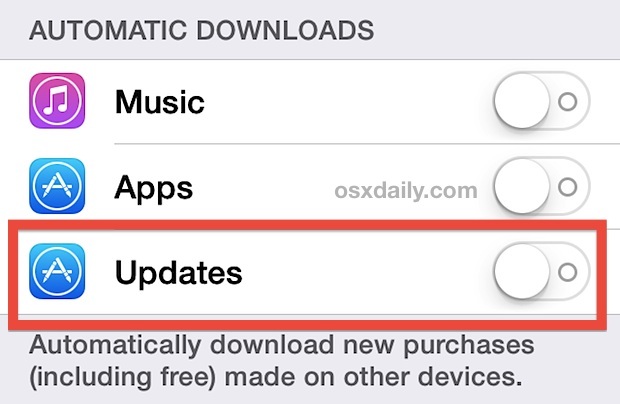
Вот и все, никаких автоматических обновлений приложений, больше никаких сюрпризов при открытии приложений, чтобы найти вещи, которые изменились. Помните, что если эта функция отключена, вам нужно будет использовать App Store для обработки обновлений самостоятельно, подобно тому, как это было сделано в прошлом со всеми выпусками iOS до 7.0.
Отключение автоматического обновления также имеет несколько дополнительных преимуществ; это может помочь увеличить время автономной работы, а также может ускорить работу устройств, оборудованных iOS 7, особенно старых моделей. Оба преимущества являются результатом снижения фоновой активности и использования ресурсов, и, хотя новейшие модели iPhone и iPad-устройств могут не заметить их достаточно много, они все равно могут обеспечить хороший рост производительности.
Использовать автоматическое обновление только с Wi-Fi
Если вы предпочитаете автоматическое обновление для Wi-Fi только в том случае, если это не будет происходить через сотовую передачу данных, вы можете сделать это с простой настройкой в настройках «iTunes и App Store»: просто сохраните автоматические загрузки », Обновления «переключились на ВКЛ, а переключили» Использовать сотовые данные «в положение ВЫКЛ. Если у вас нет неограниченного тарифного плана сотовой связи с вашим iPhone или iPad, вероятно, хорошая идея полностью отключить обновление сотовых данных. Вы можете точно подобным образом скорректировать привычки использования данных приложений в настройках использования сотовых данных.
Будет ли это останавливать случайные синие точки рядом с именами приложений?
Да, это приведет к случайному появлению синей точки рядом с именами приложений на вашем первом экране iOS. Для тех, кто не знал, к устройству, но это также вызвало массу путаницы для многих пользователей, которые задаются вопросом, почему на земле таинственная синяя точка, кажется, появляется вместе с именами приложений, по-видимому, без видимых причин.
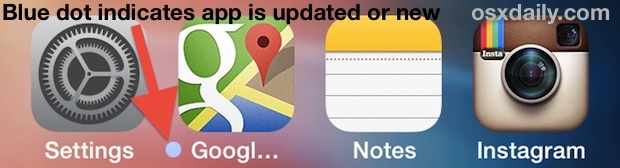
Отключение автоматического обновления предотвратит его случайное отображение, а вместо этого синяя точка появится только в том случае, если вы сами обновили приложение или загрузили что-то новое из App Store. Вы не можете полностью отключить синюю точку.










